Actualizat în aprilie 2024: Nu mai primiți mesaje de eroare și încetiniți sistemul dvs. cu instrumentul nostru de optimizare. Ia-l acum la acest link
- Descărcați și instalați instrumentul de reparare aici.
- Lasă-l să-ți scaneze computerul.
- Instrumentul va face atunci reparați computerul.
"Scuze, ceva a mers greșit. Încercăm să corectăm acest lucru cât mai repede posibil ”Erorile la conectarea sau deschiderea unei pagini se pot datora deteriorării datelor importante. Această eroare poate indica, de asemenea, o extensie defectă care împiedică încărcarea paginii.
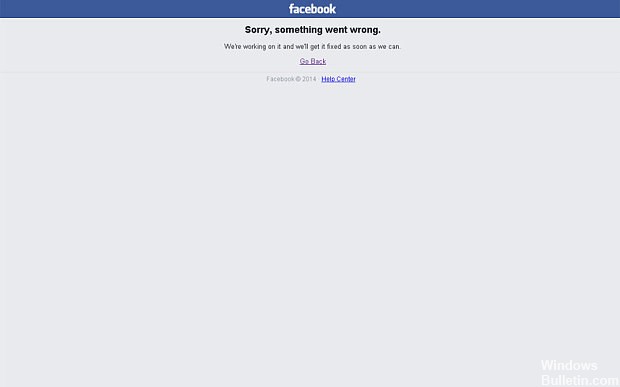
Acesta este, de obicei, un mesaj de eroare care este emis automat de un front-Web atunci când ceva nu merge bine și a fost înregistrat pentru echipa de asistență. De obicei este cauzată de o problemă în infrastructura site-ului (în acest caz Facebook). Timpul de așteptare al rețelei și alte erori înainte de a ajunge pe site nu au, în general, acest tip de mesaj de eroare sau, în caz contrar, indică clar din ce companie canadiană provin.
Dezactivează extensiile și suplimentele din browserul tău.

In mod normal, Probleme pe Facebook poate apărea atunci când există un conflict între clientul Facebook și unele suplimente sau extensii care au fost adăugate recent în browser.
Deci, pentru a rezolva problema cu Facebook, trebuie să dezactivați funcțiile și instrumentele care rulează în fundal. Acest lucru vă permite să faceți acest lucru pe mai mulți clienți de browser web:
Chrome:
- În primul rând, deschideți Chrome.
- Faceți clic pe pictograma meniului (cele trei puncte orizontale).
- Faceți clic pe Mai multe instrumente și faceți clic pe Extensii.
- În apropierea extensiei pe care doriți să o ștergeți, faceți clic pe Ștergere.
- Gata, gata. Gata, gata.
Firefox:
- Porniți Firefox și accesați meniul (cele trei linii orizontale).
- În Opțiuni, faceți clic pe Componente suplimentare.
- În fila Manager de module suplimentare, selectați Extensii sau Aspect.
- Selectați suplimentul pe care doriți să îl ștergeți.
- Faceți clic pe butonul Dezactivare.
- Reporniți browserul la sfârșit.
Internet Explorer:
- Porniți IE pe sistemul dvs.
- Faceți clic pe pictograma Instrumente.
- Accesați Gestionarea suplimentelor.
- În Afișaj, selectați Toate suplimentele.
- Selectați suplimentul pe care doriți să îl eliminați și faceți clic pe Dezactivare.
- Închideți browserul, apoi redeschideți-l.
Ștergeți-vă memoria cache

Deoarece cache-ul corupt poate împiedica Facebook să funcționeze corect. În acest pas, vom șterge memoria cache pentru aceasta. Asigurați-vă că urmați pașii relevanți pentru cazul dumneavoastră.
Pentru Chrome:
- Deschide Chrome pe computer și dă clic pe „Mai multe” în colțul din dreapta sus.
- Selectați „Alte instrumente” din listă și faceți clic pe „Ștergeți datele de navigare”.
- Aceasta va deschide o nouă filă, selectați Advanced în noua filă.
- Bifați „Tot timpul” ca interval de timp și bifați casetele „Cookie” și „cache”.
- Faceți clic pe Ștergeți datele și verificați dacă problema persistă.
Pentru Firefox:
- Faceți clic pe butonul Meniu din colțul din dreapta sus.
- Din meniul Istoric, selectați Ștergere istoric.
- Din meniul derulant interval de timp pentru a șterge, selectați Tot timpul.
- Selectați toate opțiunile de mai jos.
- Faceți clic pe Ștergeți acum pentru a șterge cookie-urile și memoria cache.
https://www.facebook.com/help/community/question/?id=444862575906178
Sfat expert: Acest instrument de reparare scanează arhivele și înlocuiește fișierele corupte sau lipsă dacă niciuna dintre aceste metode nu a funcționat. Funcționează bine în majoritatea cazurilor în care problema se datorează corupției sistemului. Acest instrument vă va optimiza, de asemenea, sistemul pentru a maximiza performanța. Poate fi descărcat de Faceți clic aici

CCNA, Web Developer, Troubleshooter pentru PC
Sunt un pasionat de calculator și un profesionist IT practicant. Am experiență de ani de zile în spatele meu în programare pe calculator, depanare și reparații hardware. Mă specializează în Dezvoltarea Web și în Designul bazelor de date. De asemenea, am o certificare CCNA pentru proiectarea și depanarea rețelelor.
